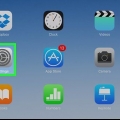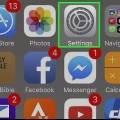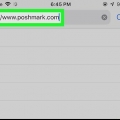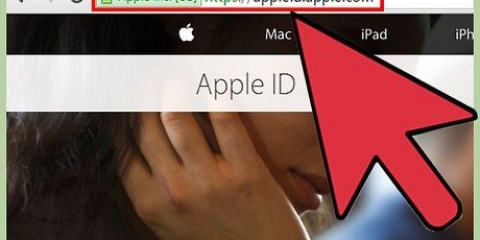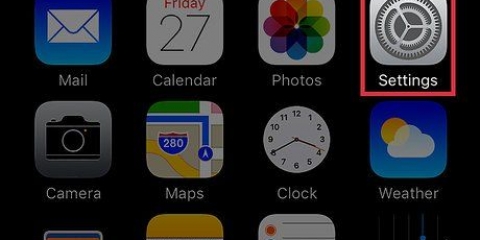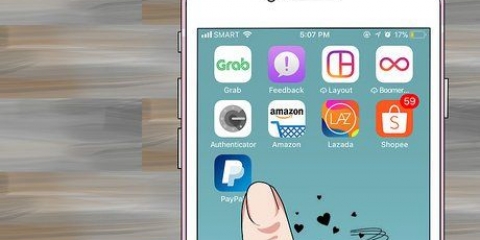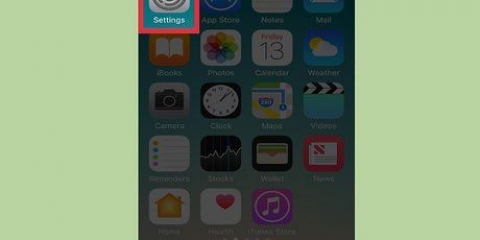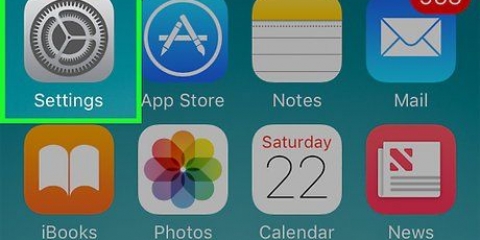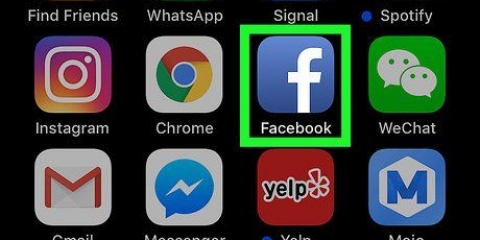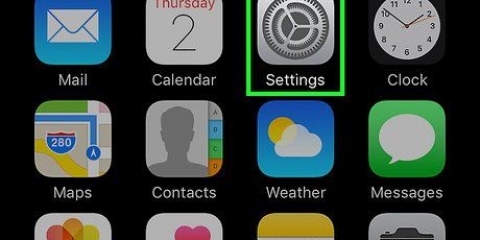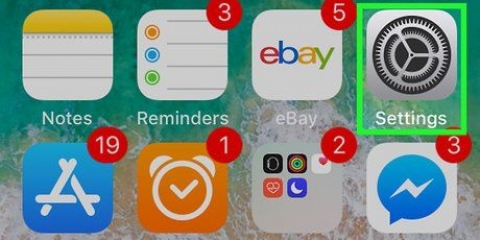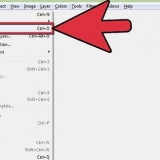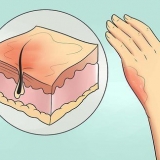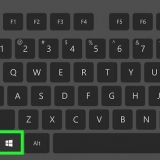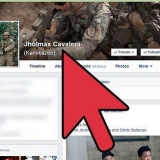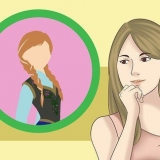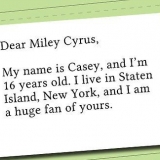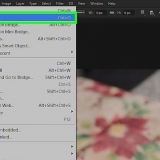Modifica il numero di fiducia per il tuo id apple su ipad o iphone
Contenuto
Questo articolo ti insegnerà come aggiungere un nuovo numero all`elenco dei numeri attendibili dell`ID Apple e come cancellare il tuo vecchio numero per il tuo account su un iPhone o iPad. Un numero attendibile viene utilizzato con la verifica in due passaggi. Quando accedi a un dispositivo con il tuo ID Apple, un codice di verifica viene inviato al tuo numero di fiducia tramite SMS o chiamata. Devi inserire questo codice di verifica sul tuo dispositivo per accedere con il tuo ID Apple.
Passi
Metodo 1 di 4: aggiungi un nuovo brano

1. Apri l`app Impostazioni
dal tuo iPhone o iPad. Nella schermata iniziale, trova l`icona che ricorda due ingranaggi argentati e premila per aprire l`app Impostazioni. 
2. Tocca il tuo ID Apple nella parte superiore delle Impostazioni. Il nome e l`immagine del tuo ID Apple vengono visualizzati nella parte superiore del menu Impostazioni. Premi qui il tuo nome per aprire il menu ID Apple.

3. premereparola d`ordine & Sicurezza nel menu ID Apple. Questo aprirà le opzioni di sicurezza per il tuo account su una nuova pagina.
Ti potrebbe essere chiesto di inserire e confermare la password del tuo ID Apple per accedere a questo menu.

4. premereProcessare accanto alla voce "NUMERO DI TELEFONO RISERVATO". Questa opzione è in lettere blu sulla destra dello schermo. Qui puoi aggiungere un nuovo brano ed eliminare i vecchi brani.

5. premereAggiungi un numero di telefono affidabile. Si aprirà una nuova pagina intitolata "Aggiungi numero di telefono". Devi aggiungere la nuova canzone qui prima di poter eliminare quella vecchia.
Se utilizzi un passcode, devi inserirlo prima di poter continuare.

6. Inserisci il numero di telefono che vuoi aggiungere. Premi il campo "Numero" e inserisci qui il numero di telefono che desideri aggiungere.
Assicurati di selezionare il codice paese corretto nella parte superiore del modulo.

7. Seleziona come desideri ricevere il codice di verifica. Dopo aver aggiunto un numero di telefono, dovrai verificarlo inserendo un codice di verifica a 6 cifre di Apple.
Puoi selezionare `SMS` o `Chiama` qui. Indipendentemente da ciò che selezioni, riceverai lo stesso codice di verifica.

8. Premi in alto a destraSpedire. Questo confermerà il tuo numero di telefono e verrà inviato il codice di verifica a 6 cifre.

9. Inserisci il tuo codice di verifica. Questo confermerà il tuo nuovo numero di telefono e lo aggiungerà all`elenco dei numeri attendibili sul tuo account ID Apple.
Quando il tuo nuovo numero sarà confermato, verrai indirizzato alla pagina `Password & sicurezza` portato.
Metodo 2 di 4: Elimina il tuo vecchio numero

1. premereProcessare accanto a "NUMERI DI TELEFONO AFFIDABILI". Dopo aver aggiunto un nuovo numero, puoi rimuovere il tuo vecchio numero dall`elenco dei numeri attendibili.

2. Premi l`icona
accanto al brano che desideri eliminare. Ciò ti consente di rimuovere definitivamente il numero selezionato dal tuo account.
3. Premi il pulsante rossorimuovere accanto al numero di telefono. Questo pulsante apparirà sulla destra quando si preme l`icona.
Devi confermare questa azione in una nuova finestra pop-up.

4. Nella finestra di conferma, premererimuovere. Questo rimuoverà il numero di telefono selezionato dal tuo account e dal tuo elenco di numeri di telefono attendibili.
Metodo 3 di 4: invia manualmente un codice di verifica al tuo dispositivo

1. Apri l`app Impostazioni
. Tocca l`icona che ricorda due ingranaggi d`argento per aprire il menu Impostazioni.
2. Premi il tuo nome. Si trova nella parte superiore del menu Impostazioni e accanto all`immagine del profilo che hai scelto per il tuo account. Questo farà apparire il menu ID Apple.

3. premereparola d`ordine & sicurezza. Questa è la seconda opzione dalla parte superiore del menu ID Apple. Questo aprirà la password & Sicurezza visualizzata.

4. premereOttieni il codice di verifica. Questa è l`ultima opzione nel menu Password & Sicurezza. Puoi utilizzare questo codice per accedere a un nuovo dispositivo o servizio con il tuo ID Apple.
Metodo 4 di 4: Recupero del tuo account

1. Vai ahttps://appleid.Mela.com in un browser Internet. Puoi utilizzare qualsiasi browser Internet su PC o Mac.

2. Accedi con il tuo ID Apple. Inserisci l`e-mail e la password associate al tuo ID Apple per accedere al tuo account. Fai clic sulla freccia a destra del tuo indirizzo e-mail e password per continuare.
Se non ricordi l`ID Apple o la password, fai clic su "ID Apple o password dimenticati?` secondo le regole che usi per iscriverti. Puoi inserire il tuo indirizzo e-mail ID Apple e reimpostare la password oppure fare clic su Cerca e provare a trovare il tuo ID Apple.

3. clicca suCodice di verifica non ricevuto?. Se non hai accesso al tuo dispositivo attendibile, clicca su `Codice di verifica non ricevuto?` per ulteriori opzioni.

4. clicca suPiù opzioni. Questo è sotto l`icona con una `i`. Questo farà apparire le opzioni per recuperare il tuo account.

5. Inserisci il tuo numero di telefono di fiducia e fai clicUlteriore. Le ultime due cifre del tuo numero di telefono attendibile vengono visualizzate sopra la barra in cui inserisci il tuo numero di telefono. Inserisci il numero di telefono sulla barra e premi `Avanti`.

6. In "Impossibile accedere a nessuno dei tuoi dispositivi", fai clic suUlteriore. Se non hai accesso al dispositivo con il tuo numero di fiducia, o a qualsiasi altro dispositivo, premi "Continua" sotto l`opzione in basso.
Se hai accesso al tuo dispositivo iOS, utilizza i metodi descritti nel Metodo 1 e assegna un numero attendibile al tuo dispositivo. Se il tuo dispositivo non può ricevere un codice di verifica, segui i passaggi descritti nel Metodo 3 per ottenere un codice di verifica sul tuo dispositivo.

7. clicca suContinua comunque. Questa pagina ti informa che c`è un periodo di attesa per aggiornare il tuo numero di telefono senza i tuoi dispositivi. Se vuoi continuare, clicca su `Continua comunque`.

8. Conferma la carta di credito con il tuo ID Apple.Le ultime quattro cifre della carta di credito registrata vengono visualizzate nella parte superiore della pagina. Inserire il numero completo della carta, la data di scadenza e il codice di sicurezza nelle righe previste.
Se non hai accesso alla tua carta registrata, clicca su `Non ho accesso a questa carta`.

9. Inserisci un numero di telefono a cui puoi essere contattato. Seleziona il tuo Paese di residenza dal menu a tendina in alto e inserisci il tuo numero di telefono nell`apposita riga.

10. Seleziona "SMS" o "Chiama" e fai clicUlteriore. Riceverai le istruzioni sul numero di telefono che hai fornito. Segui le istruzioni per recuperare il tuo account. La procedura di recupero può richiedere diversi giorni.
Consigli
Puoi salvare più numeri attendibili sul tuo account ID Apple. Non è necessario eliminare il vecchio numero quando si aggiunge una seconda riga.
Articoli sull'argomento "Modifica il numero di fiducia per il tuo id apple su ipad o iphone"
Condividi sui social network:
Simile
Popolare